Quản lý tên miền
- 1. Danh sách tên miền
- 2. Thêm tên miền
- 3. Xoá tên miền
- 4. Thay đổi tên miền
- 5. Rewrite Vhost Config
- 6. Parked/Alias Domain
- 7. Redirect Domain
- 8. Thay đổi phien bản PHP cho website
- 9. Clone website
- 10. Đổi thông tin database
- 11. Đổi mật khẩu SFTP
- 12. Đặt mật khẩu bảo vệ thư mục
Tổng quan
Ở menu này các bạn có thể thực hiện các thao tác như thêm tên miền, xoá tên miền, thêm Alias, Redirect domain ....

- Hướng dẫn cài đặt WordPress trên Hostvn Scripts: https://blog.hostvn.net/chia-se/huong-dan-cai-dat-wordpress-tren-hostvn-scripts.html
- Cách upload WordPress từ localhost lên Hostvn Scripts: https://blog.hostvn.net/chia-se/cach-upload-wordpress-tu-localhost-len-hostvn-scripts.html
1. Danh sách tên miền
Trong menu này các bạn có thể xem danh sách các tên miền đang có trên VPS.
2. Thêm tên miền
Để thêm tên miền mới trong HOSTVN bạn vào menu HOSTVN chọn menu Quản lý tên miền (1) > Thêm tên miền (2) > Nhập tên miền của bạn (Không có www) > Enter
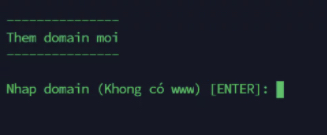
HOSTVN sẽ hỏi bạn muốn dùng phiên bản PHP nào? bạn sẽ lựa chọn phiên bản PHP tương ứng bằng cách chọn phím số (1) hoặc (2)
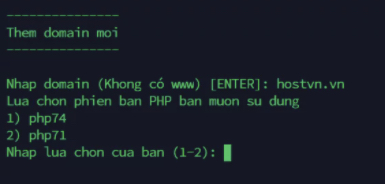
Tiếp theo đó HOSTVN sẽ hỏi bạn muốn cài đặt mã nguồn nào, bạn có thể cài đặt mã nguồn 1 cách tự động bằng cách lựa chọn phím số tương ứng.
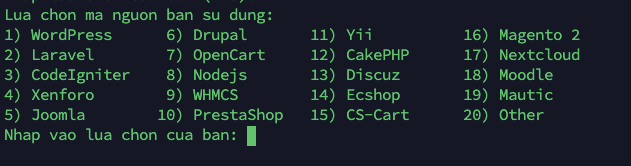
Tiếp theo bạn sẽ cần xác nhận tạo Database.
- Ban co muon tao san Database va user Mysql khong (y/n)? Nếu chọn Y scripts sẽ tạo random user mysql và database
- Ban co muon tao random ten Database va random User Mysql khong (y/n)? Nếu chọn Y scripts sẽ tạo random user mysql và database. Chọn n bạn sẽ cần tự điền các thông tin này
- Ban co muon tao random mat khau Mysql khong (y/n)? Nếu chọn Y scripts sẽ tạo mật khẩu random, chọn n bạn sẽ cần nhập mật khẩu mà bạn muốn
Nếu mã nguồn bạn chọn là Wordpress bạn sẽ được hỏi: Ban co muon tu đong cai dat WordPress moi khong ?
- Nếu chọn yes (Nhập 1) scripts sẽ tự động cài đặt WordPress mới
- Nếu chọn no (Nhập 2) bạn sẽ cần tự cài đặt WordPress hoặc upload mã nguồn có sẵn lên VPS
Nếu mã nguồn bạn chọn là Laravel bạn cũng sẽ được hỏi tương tự như WordPress.
Sau khi bạn lựa chọn xong hết trên màn hình sẽ hiện đầy đủ các thông tin cần thiết để bạn có thể bắt đầu việc thiết kế website, bạn cần lưu giữ lại tất cả các thông tin này.
3. Xóa tên miền
Để xóa tên miền, bạn vào menu HOSTVN chọn Quản lý tên miền (1) > Xóa tên miền (3). Màn hình sẽ hiện ra danh sách các tên miền đang có trong VPS, bạn muốn xóa tên miền nào chỉ việc chọn vào số tương ứng trước tên miền và làm theo hướng dẫn.
4. Thay đổi tên miền
Với menu này các bạn có thể thay đổi tên miền cho Website. Sau khi thay đổi tên miền các bạn cần kiểm tra và thay đổi lại tên miền trong Database nếu có. Đối với WordPress Scripts sẽ hỗ trợ thay đổi trong Database tự động tuy nhiên một số trường hợp lỗi các bạn sẽ cần tự đổi.
Sau khi thay đổi nếu gặp lỗi các bạn có thể sử dụng menu Rewrite Vhost Config, nếu gặp lỗi SSL các bạn cần cài đặt lại SSL
5. Rewrite Vhost Config
Chức năng này cho phép các bạn Rewrite Vhost Config về trạng thái ban đầu, hữu dụng trong trường hợp các bạn tự cấu hình vHost của website và gặp lỗi, hoặc có thể sử dụng để thử sửa một số lỗi liên quan đến Nginx
6. Parked/Alias Domain
Menu giúp tạo Parked/Alias Domain (2 tên miền cũng trỏ về một source code)
7. Redirect Domain
Menu này giúp các bạn redirect một tên miền về một tên miền khác. Ví dụ: Muốn redirect example.com về example.org
8. Thay đổi phien bản PHP cho website
Chức năng này cho phép các bạn thay đổi phiên bản PHP cho từng website giúp thiết lập phiên bản PHP phù hợp với mã nguồn của từng website
9. Clone website
Chức năng này sử dụng khi các bạn muốn nhân bản website của mình để chạy với một tên miền khác. Sau khi Clone các bạn cần kiểm tra và thay đổi lại tên miền trong Database nếu có. Đối với WordPress Scripts sẽ hỗ trợ thay đổi trong Database tự động tuy nhiên một số trường hợp lỗi các bạn sẽ cần tự đổi.
Hướng dẫn: https://blog.hostvn.net/chia-se/huong-dan-su-dung-chuc-nang-clone-website-tren-hostvn-scripts.html
10. Đổi thông tin database
Chức năng này sử dụng khi các bạn không muốn sử dụng thông tin Database do scripts tạo mà muốn sử dụng thông tin Database do các bạn tự tạo.
11. Đổi mật khẩu SFTP
Thay đổi mật khẩu đăng nhập SFTP của website
12. Đặt mật khẩu bảo vệ thư mụ
Đẳt mật khẩu bảo vệ thư mục các bạn muốn.